一、环境介绍
1.主机系统:windows10
2.虚拟机软件:Vmware
3.虚拟机安装的系统Ubuntu24.04服务器版
![]()
二、通信步骤
1.主机ip查看(主机连接的是wifi)
打开命令行后输入ipconfig进行查看,由下图可以看到主机的Ip是192.168.2.4
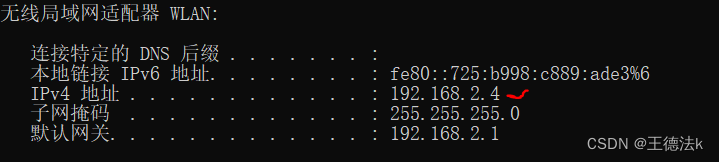 2.由于本次通采用NAT模式,因此需要保证虚拟网卡和虚拟机ubuntu的网卡在同一个网段内。
2.由于本次通采用NAT模式,因此需要保证虚拟网卡和虚拟机ubuntu的网卡在同一个网段内。
首先打开windows主机的更改适配器设置界面,找到我需要用的虚拟网卡Vmware Network Adapter VMnet8,进行属性设置,手动设定他的ip地址
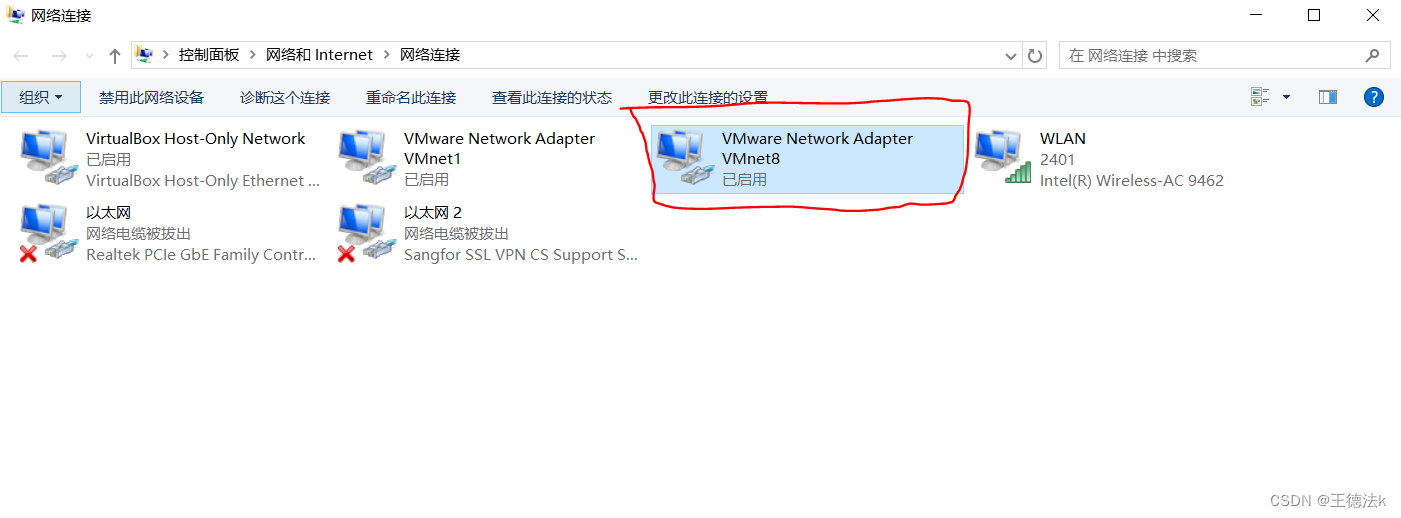
手动设置该网卡的IP地址为192.168.3.4
子网掩码255.255.255.0
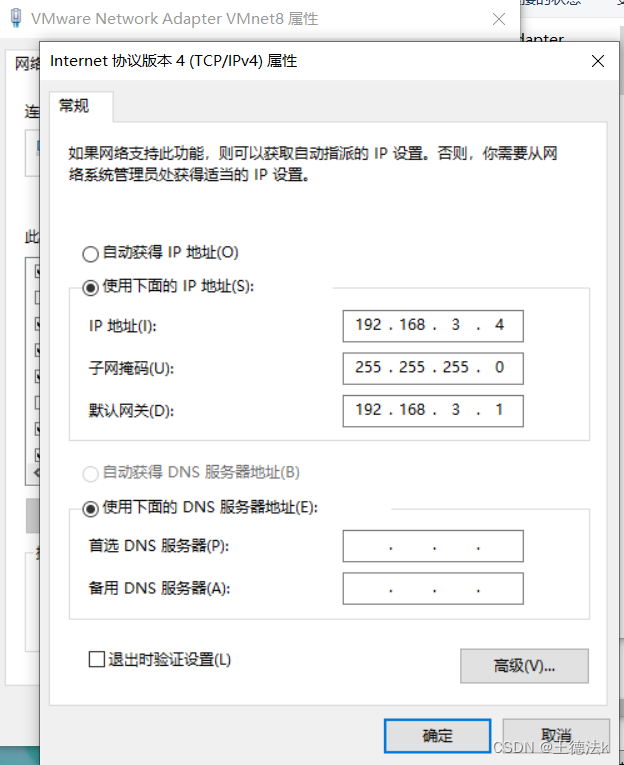
打开Vmware的虚拟网络编辑器界面,选择NAT模式,并根据下图进行对应的修改
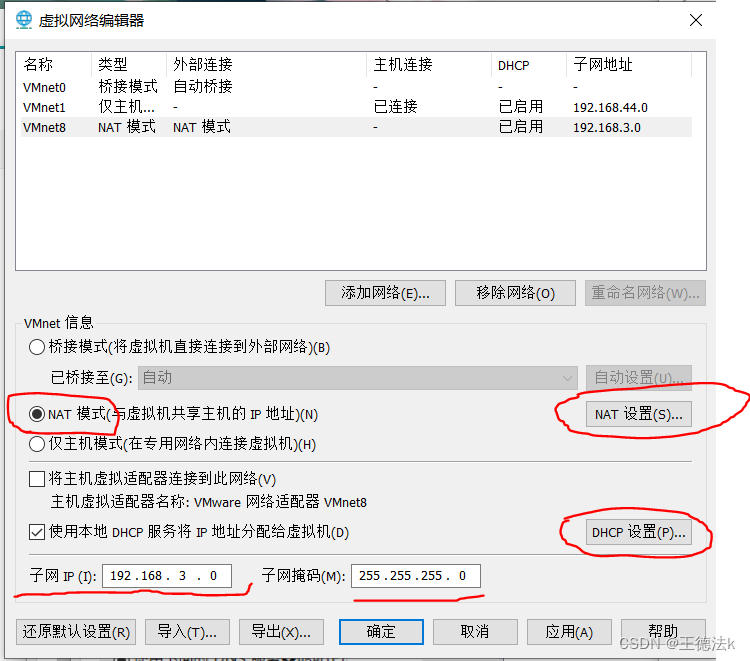
该界面的NAT设置如下
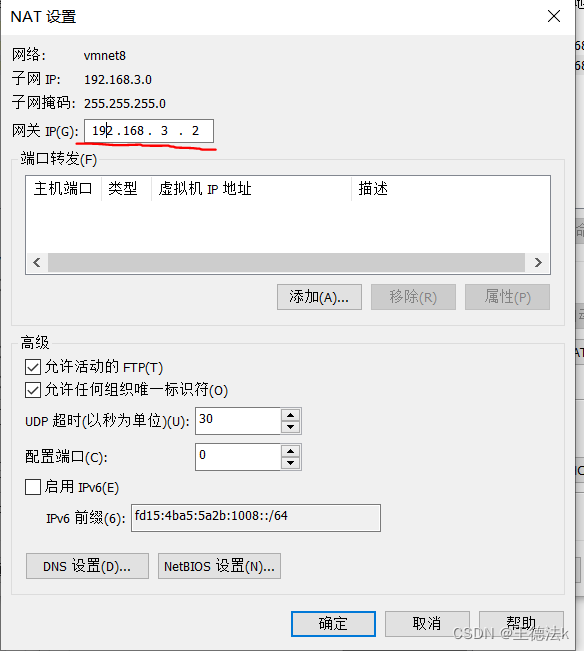
DHCP设置如下
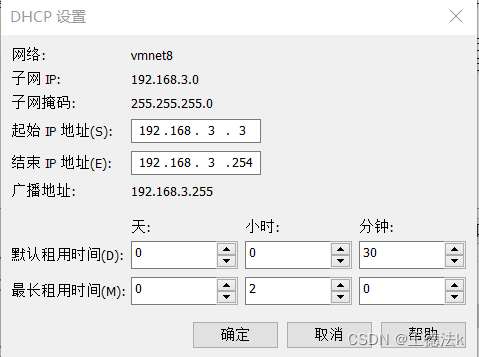
接着更改Ubuntu虚拟机的网络适配器,选择NAT模式
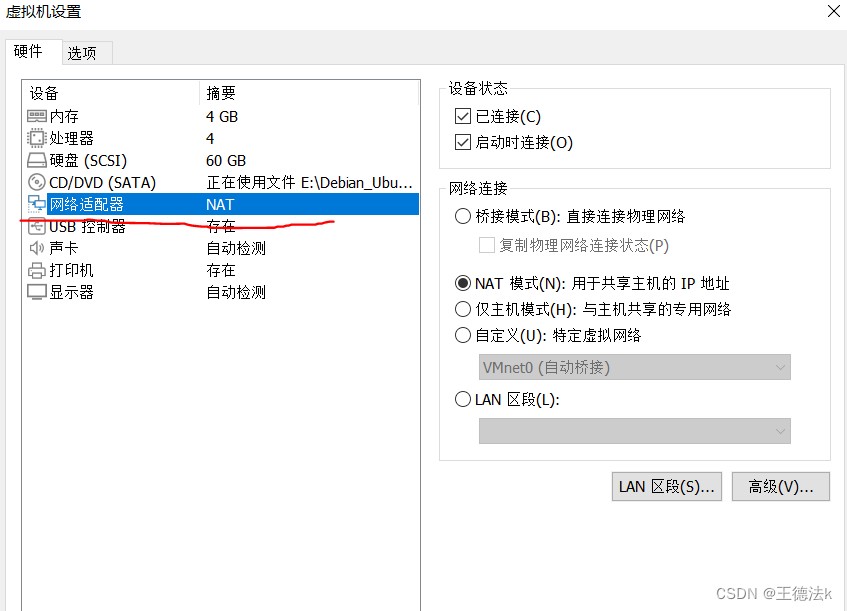
在Ubuntun虚拟机更改网卡配置
sudo vim /etc/netplan/50-cloud-init.yaml后编辑以下内容
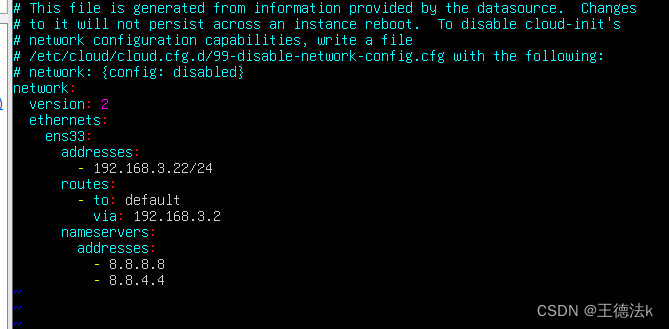
保存退出后,执行 sudo netplan apply
随后通过ip a查看ip是否设置成功
设置成功后就可以互相ping了
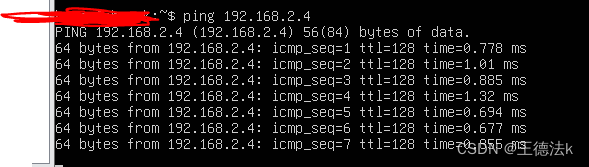
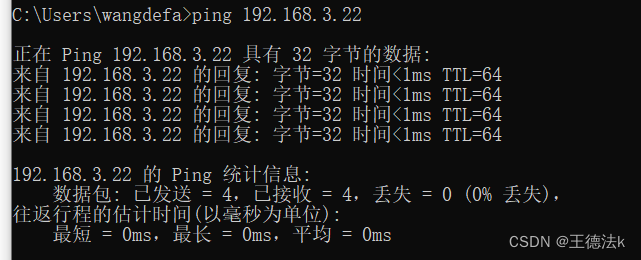
如果写的有问题欢迎指正





















 1937
1937











 被折叠的 条评论
为什么被折叠?
被折叠的 条评论
为什么被折叠?








